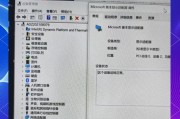在现代办公环境中,悬挂电脑显示器已经成为了一种流行趋势,它不仅可以节省桌面空间,还能帮助我们调整屏幕角度以获得更好的视角。但许多用户可能并不知道如何正确设置悬挂显示器。本文将全面详细介绍悬挂显示器的步骤,以及在设置过程中需要注意的事项和技巧。
为何悬挂你的显示器?
悬挂显示器有以下几个原因:
1.节省空间:让桌面更加整洁,便于整理文件和其他工作设备。
2.健康视角:根据个人视角调节屏幕高度,减少颈部和腰部的压力。
3.安全性:减少显示器意外倾倒的风险。

准备工作
在开始悬挂显示器之前,你需要准备以下几样工具和设备:
1.显示器悬挂支架:选择合适的支架,这取决于显示器的尺寸和重量。
2.硬件工具:一般包含螺丝刀、螺丝和可能的延伸臂等。
3.显示器:确保显示器已经关闭并断开电源。

悬挂显示器的步骤
步骤一:选择合适的悬挂支架
你需要根据显示器的尺寸、重量和你希望的悬挂方式(如旋转、倾斜等)选择适当的悬挂支架。支架上通常会有明确的承重范围和兼容性说明,务必仔细阅读。
步骤二:紧固支架到合适位置
将支架固定到桌面或者墙面的合适位置。如果是固定在桌面上,确保位置在桌面边缘,支架下面有足够的空间来让线缆通过。
步骤三:安装显示器
将显示器的VESA安装孔对准支架上的螺丝,并用提供的螺丝进行固定。通常情况下,VESA孔位于显示器的背面,大小为75x75mm或100x100mm。
步骤四:连接显示器与电脑
将显示器的数据线和电源线按需连接到电脑。如果是使用扩展臂,还应确保线缆从支架上通过,并使用线缆管理器固定线缆,避免脱落或缠绕。
步骤五:调整显示器到最佳视角
将显示器调整至舒适的视角,可以前后倾斜、左右旋转,甚至垂直使用,以满足个人需求。
步骤六:检查稳定性
确保显示器安装稳固,没有松动。尝试轻轻晃动显示器,如无明显移动,则说明安装已经成功。

调试与注意事项
悬挂显示器之后,进行如下检查:
显示器稳定性:确保悬挂结构稳定,显示器在任何角度下都不会摇晃。
线缆整洁:确保线缆整齐,不影响显示器的移动。
显示器功能测试:开启显示器,检查图像是否正常显示。
常见问题与解决方法
问题一:显示器悬挂后摇晃严重。
解决方法:检查螺丝是否紧固,或增加额外的固定点。
问题二:显示器无法达到预期的位置。
解决方法:重新调整支架位置,或选择具有更大调节范围的支架。
扩展阅读:VESA标准和显示器安装小贴士
VESA标准:VESA是指视频电子产品标准协会(VideoElectronicsStandardsAssociation)的缩写,它定义了显示器背面挂架孔的标准化间距。了解VESA标准对于选择合适的支架和顺利安装至关重要。
显示器安装小贴士:安装前,建议先查看显示器自带的安装手册或在网上查找相关的安装视频教程。进行悬挂之前,你可以先在地面上模拟显示器悬挂的过程,以确保安装步骤的准确性。
结语
通过以上详尽的步骤和建议,你应该可以顺利地将你的电脑显示器悬挂起来,并调整到最适合你的工作姿势。实践这些步骤,不仅能提升工作效率,还能改善你的使用体验。如果你在安装过程中遇到任何问题,不妨回过头来再次查看本文中的指导,或将显示器和支架的详细信息分享给专业人士求助。
标签: #电脑显示器